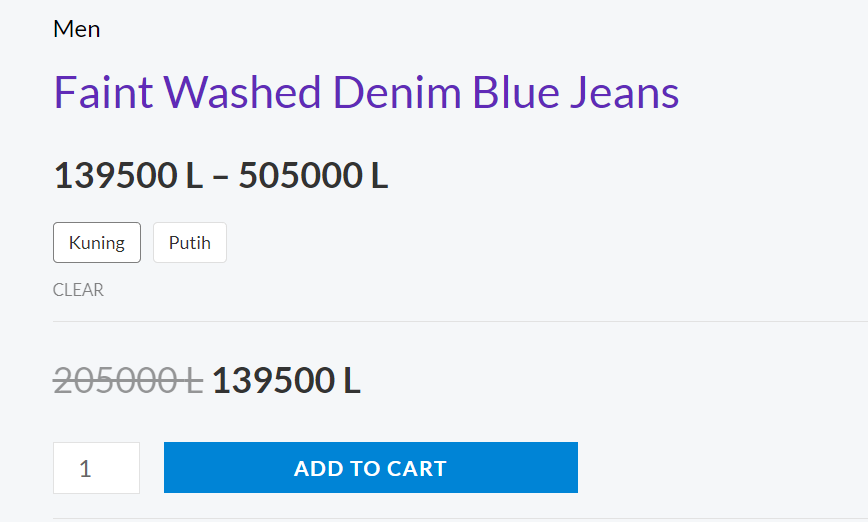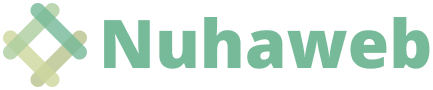Di dalam sebuah website toko online, tak jarang produk yang ditawarkan memiliki beberapa varias. Sebagai contoh, ketika website toko online menjual produk pakaian, dibutuhkan juga beberapa variasi produk seperti warna dan ukuran. Variasi ini memiliki peran yang cukup penting untuk mempermudah calon pembeli untuk membeli produk yang mereka inginkan.
Sebelumnya kita sudah berkenalan dengan Attribute pada artikel Mengelola Product Categories, Tags dan Attributes. Pada artikel tersebut, kita sudah membuat Attribute warna untuk produk yang ditawarkan. Pada artikel ini, kami akan memberikan langkah-langkah menambahkan variasi produk untuk website toko online Anda.
Langkah pertama yang harus dilakukan adalah, silakan buat sebuah Attribute. Anda bisa mengikuti artikel Mengelola Product Categories, Tags dan Attributes untuk membuat attribute warna.
Setelah membuat attribute, silakan edit produk atau tambahkan produk baru untuk diberikan variasi. Pada contoh kasus ini, kami memberikan variasi untuk produk yang sudah ada dengan melakukan edit produk. (baca juga: Tutorial Mengedit Produk) Anda juga bisa memberikan variasi pada produk baru.
Ubah jenis produk menjadi Variable Product
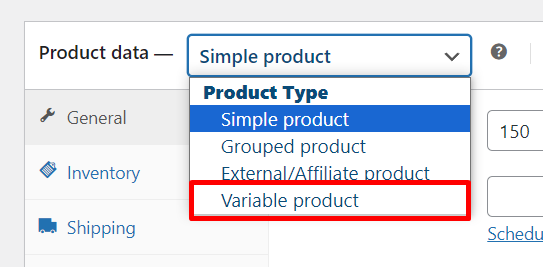
Kemudian pada tab Attributes, silakan pilih attribute mana yang ingin dimasukkan ke dalam produk. Pada contoh kali ini kami menambahkan attribute Warna.
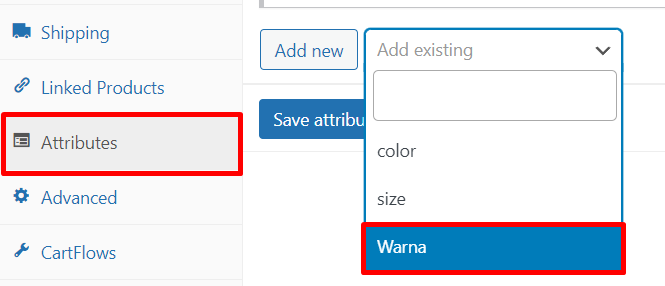
Silakan pilih warna yang sesuai dengan produk Anda. Pilihlah value warna pada kolom Value(s)
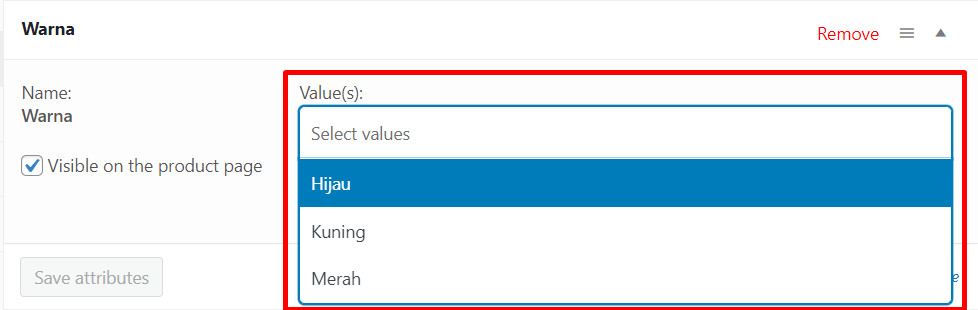
Anda bisa menambahkan semua value dengan mengklik Select All. Anda juga bisa langsung menambahkan value dengan mengklik Create Value.
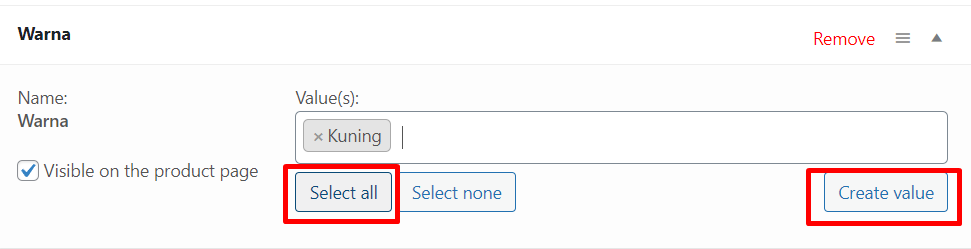
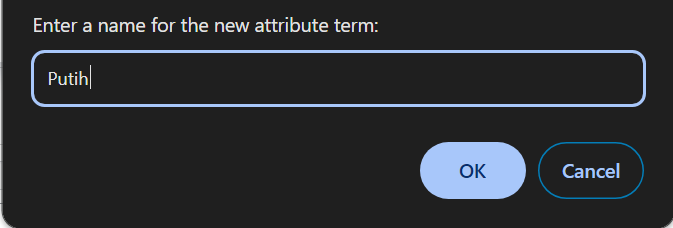
Klik Save Attributes. Pastikan untuk mengaktifkan opsi Used for variations.
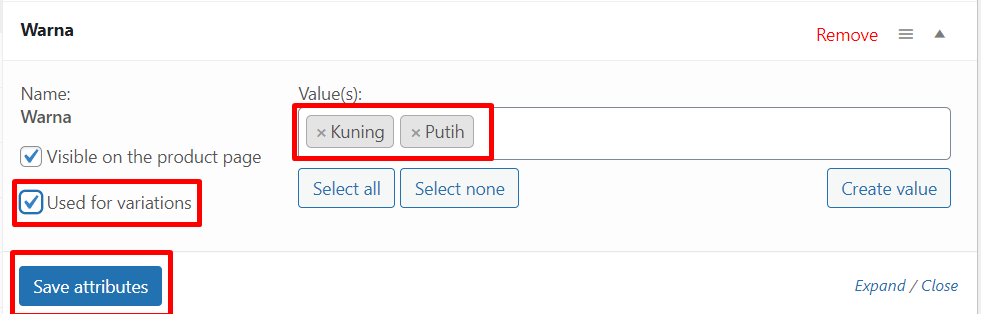
Silakan pilih Variations -> Generate variations
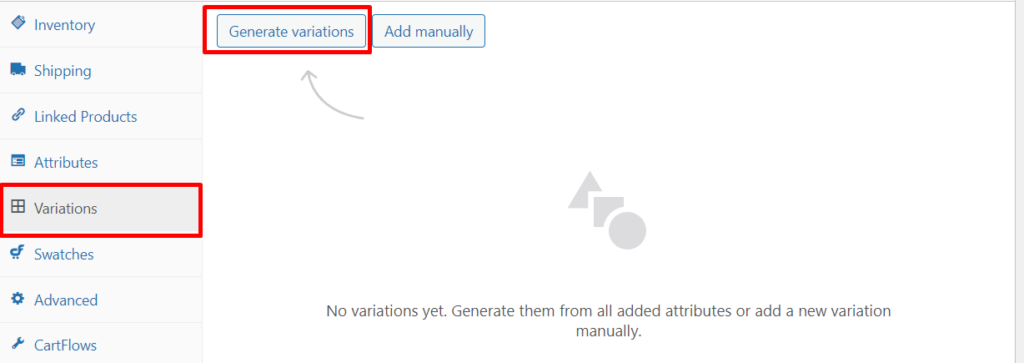
Sistem akan otomatis membuat variasi-variasi produk yang sudah kita buat sebelumnya.
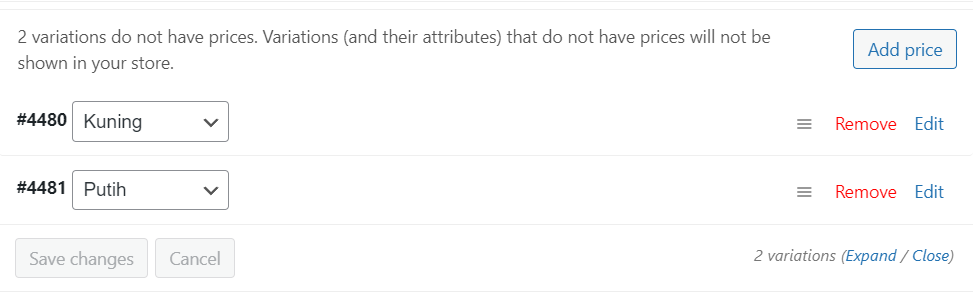
Anda bisa memberikan deskripsi produk tersendiri untuk tiap-tiap variasinya dengan mengklik Edit.
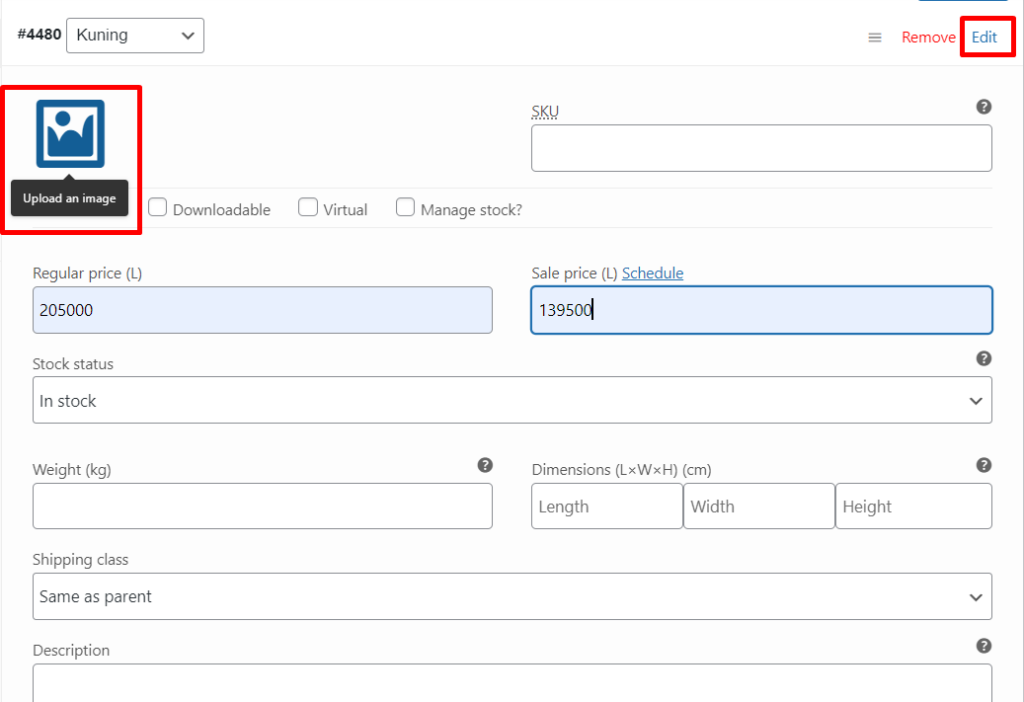
Anda bisa menambahkan gambar produk, harga, berat, dimensi barang, deskripsi dan hal-hal lainnya untuk tiap-tiap variasi produk.
Klik Save Changes untuk menyimpan variasi-variasi produk. Kemudian Anda bisa klik Publish/Update untuk menyimpan semua perubahan yang sudah dilakukan.
Variasi akan muncul pada halaman produk. Selamat! Anda sudah bisa menambahkan variasi produk.